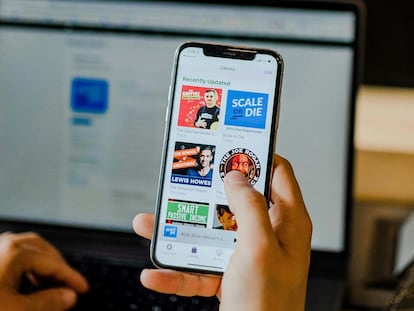Cómo borrar en Spotify la cola de reproducción que tienes almacenada
Esto hace que tengas bajo control todo al utilizar el servicio


Cuando hablamos de servicios de streaming de música, Spotify destaca como uno de los mejores. Con una amplia biblioteca de canciones, álbumes y listas, este servicio ofrece múltiples opciones para organizar y disfrutar de tu música favorita. Entre las herramientas más útiles se encuentra la cola de reproducción, que te permite agregar canciones a una lista de reproducción en espera. De esta forma, cuando una pista termina, la siguiente en tu cola comienza automáticamente. Si deseas borrarla para dejarla vacía, te explicamos cómo hacerlo.
¿Qué es la cola de reproducción de Spotify?
Es una opción útil que te permite añadir canciones de manera instantánea a una lista de pistas. Cuando una canción termina, comienza la siguiente, permitiéndote disfrutar de una secuencia continua de música. Además, puedes desplazarte por ella para ver las canciones que has estado escuchando recientemente.
Es importante mencionar que necesitas ser un suscriptor de pago de Spotify para tener acceso a la función de cola de reproducción en la aplicación móvil de Spotify, tanto para dispositivos iOS como Android. Curiosamente, esta restricción no se aplica a la versión de escritorio de, donde los usuarios con cuentas gratuitas, sostenidas por anuncios, pueden utilizar y personalizarla.
Así borras el contenido en los dispositivos móviles
Después de un tiempo, tu cola de reproducción puede llenarse de canciones que ni siquiera has escuchado. Afortunadamente, limpiar la cola de Spotify es un proceso sencillo. Aquí te mostramos cómo hacerlo en la aplicación móvil para iOS y Android:
- Abre la aplicación de Spotify y comienza a reproducir una canción (cualquier canción) de forma habitual.
- Selecciona la barra de Reproduciendo ahora en la parte inferior de la pantalla.
- Pulsa en el icono de la cola en la parte inferior derecha de la pantalla para acceder al apartado que necesitas utilizar.
- Selecciona Borrar cola en el lado derecho para finalizar el proceso.
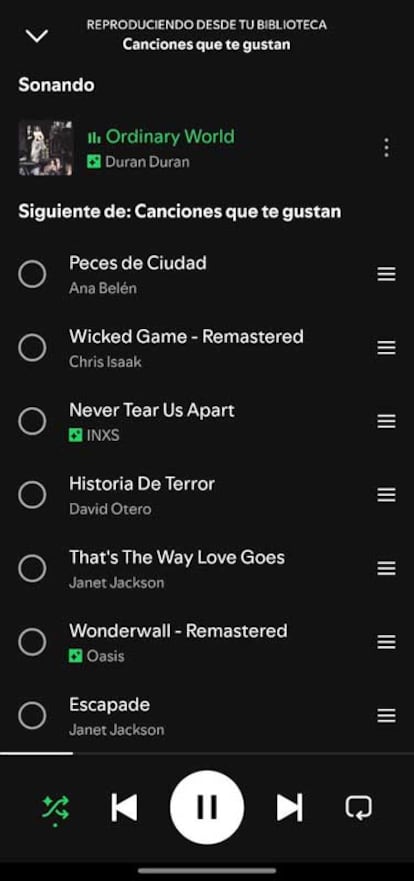
¡Eso es todo! Todas las canciones que estaban en tu cola ahora deberían haber desaparecido sin que exista riesgo alguno para tu cuenta en el servicio de música en streaming.
Haz lo mismo en el cliente de ordenador de Spotify
Eliminar canciones de la cola en las versiones de escritorio y navegador de Spotify es un proceso igualmente sencillo. A diferencia de la versión móvil, esta función puede ser utilizada por usuarios gratuitos de Spotify. Sigue estos pasos que vas a ver a continuación:
- Abre Spotify y comienza a reproducir una canción.
- Haz clic en el botón de la cola, ubicado en la parte inferior derecha de la pantalla (el icono se parece a una hamburguesa, con un pan encima de dos líneas horizontales).
- Cuando se abra la siguiente pantalla, selecciona “Borrar cola” para eliminar todas las pistas de la cola. También puedes eliminar canciones individuales haciendo clic derecho sobre la canción y seleccionando “Eliminar de la cola”.
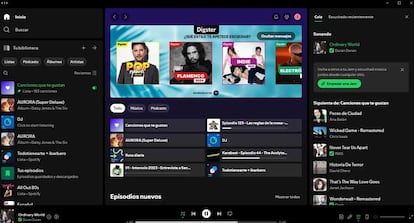
Ya has finalizado y tienes todo completamente limpio para que vuelvas a incluir el contenido que más te gusta al utilizar esta plataforma de música basada en la nube.
Algo que debes saber de la cola de reproducción
Aunque puedes compartir las canciones individuales que están en tu cola de Spotify, no existe un botón mágico que te permite compartir toda la lista de una vez. Sin embargo, este servicio es bien conocido por sus funciones de escucha social, y una de ellas se llama Lista de reproducción colaborativa. Esta función permite que tanto los usuarios gratuitos como los Premium añadan, eliminen y reorganicen pistas en una lista de reproducción compartida.
Además, también puedes crear o unirte a una Sesión en grupo de Spotify. Esta función es similar a la Lista de reproducción colaborativa, pero está diseñada para que todos los participantes escuchen la música al mismo tiempo. Es una excelente manera de disfrutar de la música con amigos y familiares, sin importar dónde se encuentren.
Sigue toda la información de Cinco Días en Facebook, X y Linkedin, o en nuestra newsletter Agenda de Cinco Días